【政治獻金】自動化申報功能教學指南
一、前言:
這一份資料為應援科技政治申報功能教學指南,這份資料將協助您透過應援科技系統進行政治獻金申報,與過去申報模式相比,可大幅節省您的作業時間,若您跟著這份指南上的��步驟操作,便可順利完成申報。
若您在操作上有遇到任何問題,請先參考此份指南的說明,若在此份指南上找不到能解決您問題的方法,請您撥打(02)-2627-8830(週一至週五10:00-18:00),或寄信至 info@oen.tw 將有專人為您服務唷。
二、需準備裝置與需注意事項:
- 需準備裝置:在開始申報作業前,需要您先準備「一台電腦」與「一支有下載內政部行動自然人憑證APP的手機」,並請確認已申請內政部行動自然人憑證APP相關服務,準備好後就可以開始囉!
- 需注意事項!!!!!
- 應援科技系統不支援選委會「紙本受贈收據」申報。若您已有部分捐款是透過向選委會索取的「紙本受贈收據」開立的話,請勿將已開立「紙本受贈收據」的款項線下登打於應援科技系統,以免重複申報,造成您的困擾。
- 內政部行動自然人憑證APP必須以「候選人本人」的身份登入,才得以進行後續申報作業。
三、申報流程說明:
如果你是候選人、政黨,你的管理後台選單會出現「政治獻金」選項。你可以在政治獻金管理,查看政治獻金捐款申報的金流、列表、與記錄。
使用 Oen 收受的政治獻金捐款,可以直接上傳至監察院系統,並開立正式可作抵稅憑證的收據。具體流程說明如下:
- 上傳捐贈收據的印鑑章
- 連結監察院系統,確認登入狀態為「已登入」
- 開始上傳政治獻金捐贈的申報資料
- 上傳作業完成,收到完成 Email 通知
- 前往寄送監察院正式電子收據,也可以選擇下載收據的PDF檔
- 上傳後若有錯誤的申報資料,前往修正再重新上傳
四、上傳收據印鑑章:
在開始前,請確認「政治獻金 - 收據設定」已經上傳收據印鑑章,以便成功開立收據。
「上傳收據印鑑章」步驟說明 :

- 前往政治獻金 - 收據設定,點擊右上編輯按�鈕,開啟上傳印章介面。
- 成功上傳大章、點擊「儲存」後,即可準備開始進行申報作業。
五、連結監察院系統:
要進行申報作業,你需要先在 Oen 頁面登入監察院系統,連結 Oen 與你的監察院申報帳戶。
監察院系統登入狀態須為「已登入」,方能成功使用上傳申報資料、開立正式收據、檢查重複捐款資料等功能。
【請注意】登入需使用內政部行動自然人憑證 APP,連結前請確定你已申請相關服務。
「連結監察院系統」步驟說明 1

前往政治獻金管理,點擊畫面左上角紅色的「未登入」,
點擊後出現「登入監察院系統」視窗,請勾選同意條款。
「連結監察院系統」步驟說明 2

點擊「取得 QR Code」後,出現登入 QR Code。
開啟內政部行動自然人憑證APP,掃描下方 QR Code。
在 APP 中確認已成功登入後,點擊視窗內的「確認」。
「連結監察院系統」步驟說明 3

出現登入成功提示,並且監察院系統登入狀態為綠色的「正常」�,代表你已經成功完成連結。
但若您登入失敗,可能有以下兩個原因:
- 監察院系統異常:若您登入失敗時,請先至監察院網站以自然人憑證登入監察院申報系統,若依然無法登入則表示監察院系統異常。但若您在監察院網站可成功登入監察院申報系統,則表示您的自然人憑證在應援科技系統未綁定成功。
- 未綁定成功:自然人憑證綁定方法與步驟請點此
六、開始上傳申報資料!
已入帳的線上捐款、線下登打的捐款,都會出現在政治獻金的待申報列表。
注意!尚未撥款入帳的金流,就不會出現在列表裡。
在這裡,只需一鍵即可將捐款資料上傳至監察院。上傳作業需花費的時間,將視資料量及監察院系統狀態而異。
如果你是首次用 Oen 上傳申報資料,系統會自動先同步監察院系統,檢查是否有重複申報的狀況。「請在原頁面等待同步完成後」,再次點擊上傳至監察院。
上傳後,將觸發下列作業:
- 檢查排程上傳的捐款資料
- 開始排程上傳,在背景繼續執行上傳作業
- 在上傳作業完成後,寄送 Email 通知你
【請注意】:監察院系統登入狀態須為「已登入」,方能成功使用上傳申報資料的功能。
「開始上傳申報資料」步驟說明 1

前往「待申報」列表,點擊右上角的「上傳至監察院」。
上傳至監察院會把列表內所有可以上傳的捐款資料都一起排程。
「開始上傳申報資料」步驟說明 2

點擊上傳後,開啟確認視窗。
請繼續點選「上傳」,系統將開始檢查資料是否有錯誤,準備開始排程。
「開始上傳申報資料」步驟說明 3

檢查完資料,視窗將顯示資料檢查結果。
若沒有發現錯誤,請點擊「確認」;
若有待處理的筆數,請點擊「修正有誤資料」,前往修正申報資料有誤的金流。
同時,已成功排程上傳的資料,將繼續完成作業。

待申報列表沒有「上傳中」、「已上傳」的金流,或收到上傳完成的 Email 通知時,代表上傳至監察院的作業已經完成。這時候,金流的申報狀態變為「已申報」,並移至已申報列表。
七、開立正式收據:
上傳申報資料後,需開立收據給捐款人,請前往「已申報」列表,開立監察院正式的政治獻金捐款收據。
正式收據的狀態須為「可開立」,才可以下載或發送正式收據,你無法發送系統正在產生中的收據。
自行在監察院系統登打、批次上傳,狀態為「已手動申報」的捐款,系統將自動與監察院的資料比對。比對成功時,正式收據狀態會是「可開立」,可以在 Oen 系統發送或下載收據;沒有比對成功時,則無法用 Oen 系統開立正式收據。
【請注意】監察院系統登入狀態須為「已登入」,方能成功使用開立正式收據的功能。
「開立正式收據」步驟說明 1

進行收據設定,上傳印章。
「開立正式收據」步驟說明 2

前往「已申報」列表,選取想要開立正式監察院收據的金流。
「開立正式收據」步驟說明 3
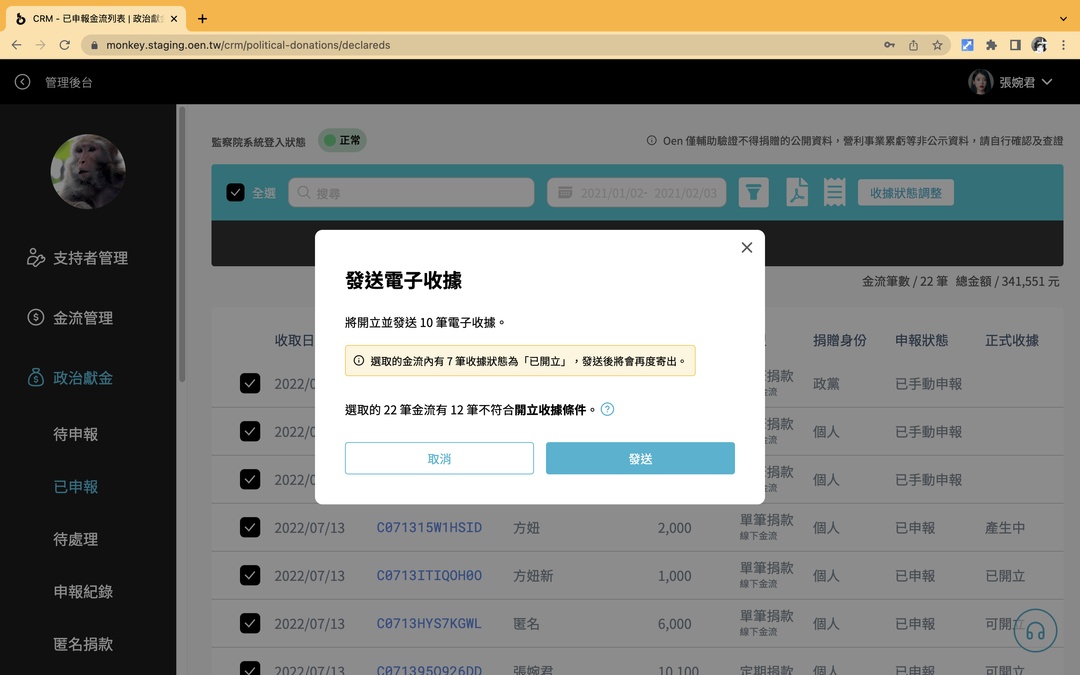
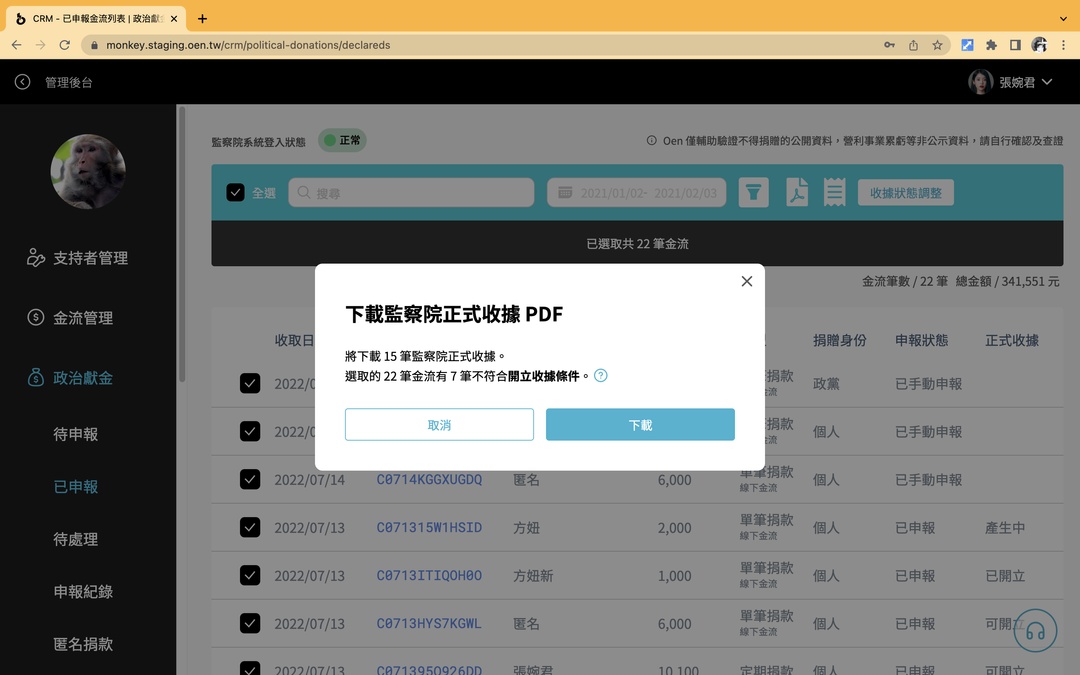
視想要採取的開立方式,點擊「發送收據」或「下載收據PDF」。
開立前,系統會偵測收據產生的狀況,預先過濾無法開立的金流。
「開立正式收據」步驟說明 4
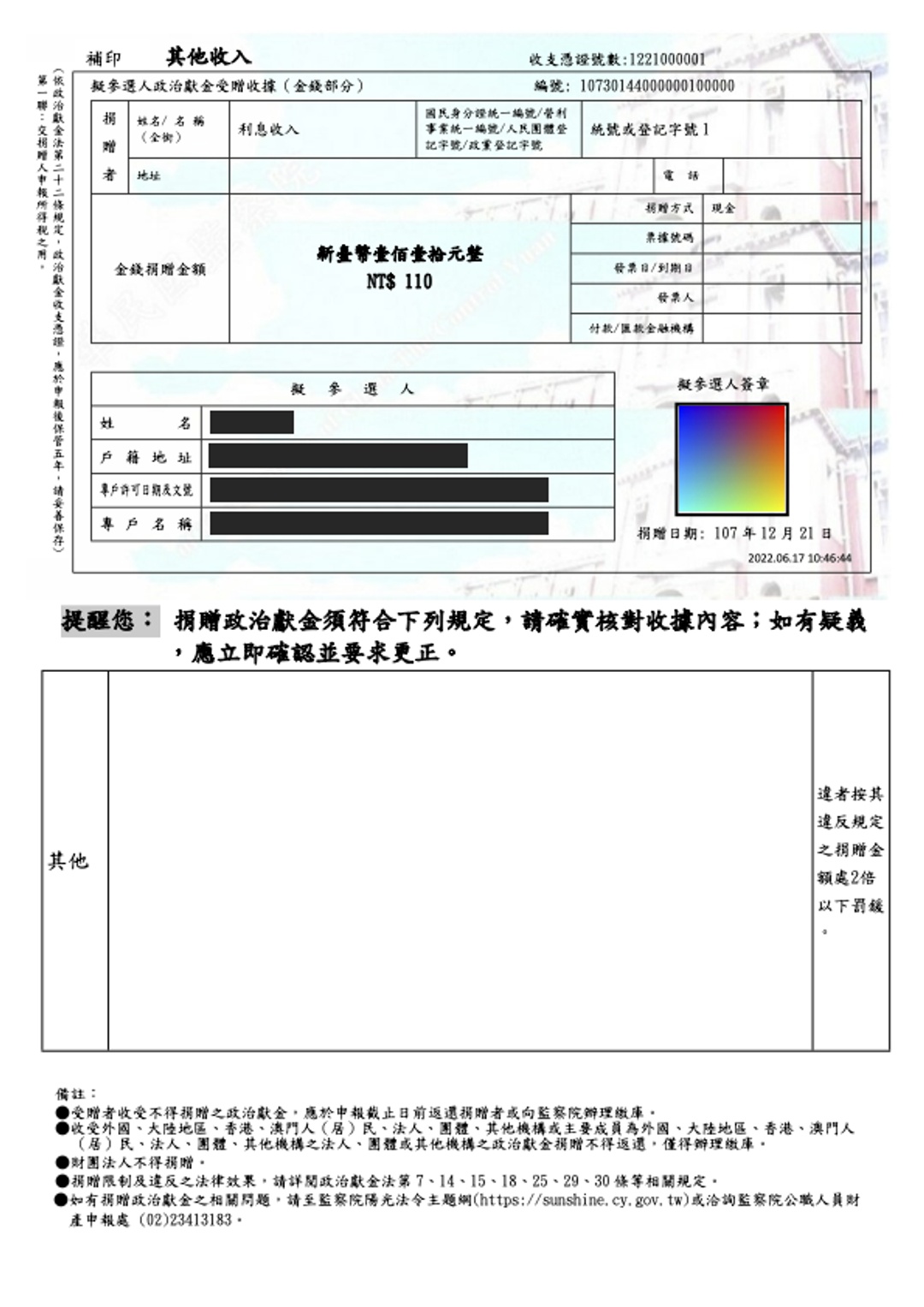
寄送的電子收據是單聯式,下載的收據則是二聯式。
上圖為正式收據範例,僅供參考。
八、處理有錯誤的資料:
排程上傳至監察院前,Oen 系統會根據《政治獻金法查核準則》規範,檢查金流的申報資料是否有錯誤或缺漏。
資料有錯誤的金流,將被移至待處理列表。前往該列表完成修正錯誤的資料後,才能再次上傳申報。
「處理有錯誤的資料」步驟說明1

前往待處理列表,查看資料有誤的金流。
點擊「編輯金流」,前往編輯金流明細頁面修正或補充申報資料。
「處理有錯誤的資料」步驟說明2

Oen 系統會提示你根據法規,這筆金流是哪些欄位不符合法規。
完成修正後,點擊「確認送出」��,該筆金流就會被移回待申報列表,可以再次上傳。
九、用匿名捐款申報:
有些登打的捐款,可能無法得知捐款人的正確資料,例如:真實的姓名、電話、地址等。
在符合《政治獻金法》規範的前提下,你可以選擇將捐款改用「匿名捐款」的名義,上傳至監察院申報。
「用匿名捐款申報」步驟說明 1

前往待處理列表,若符合匿名捐款的限制,功能列會出現「用匿名捐款申報」的選項。
「用匿名捐款申報」步驟說明 2

選擇「用匿名捐款申報」後打開確認視窗,點擊「確認」。
「用匿名捐款申報」步驟說明 3
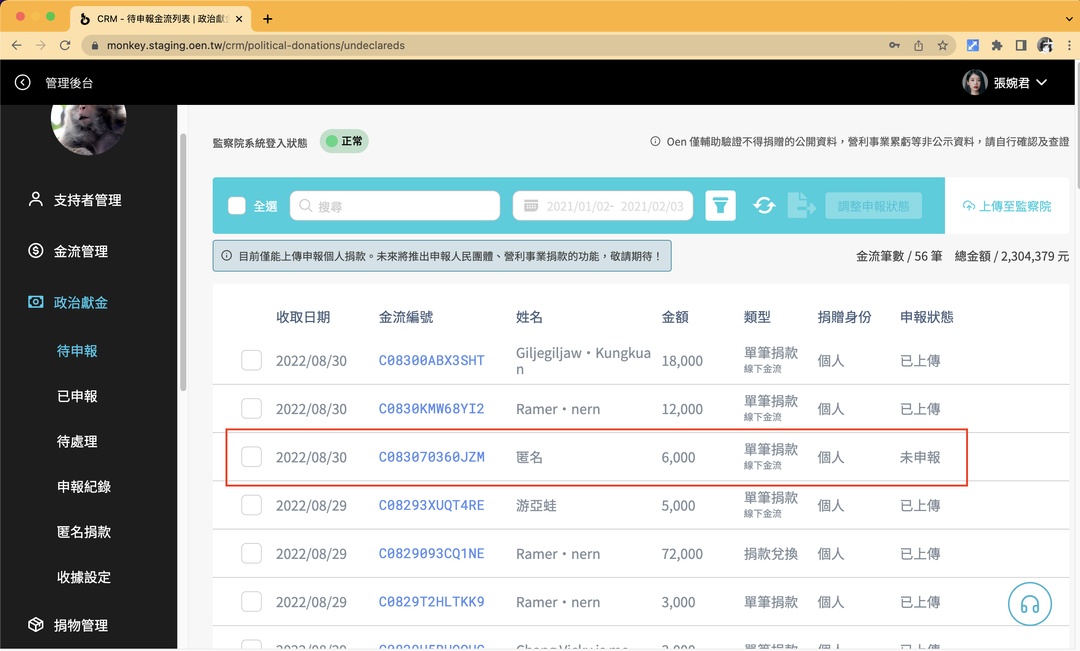
確認後,該筆政治獻金將會移回待申報列表,姓名則變成「匿名」。
這時候再點擊上傳監察院,你就可以用匿名捐款的名義上傳囉!
「用匿名捐款申報」步驟說明 4

用匿名捐款上傳申報後,原有的資料皆會保留。
你也可以在金流明細辨識,該筆捐款是用匿名捐款的名義上傳申報。
十、非漢字格式的姓名:
為了防止誤植申報的漢字姓名,Oen 會預設檢查姓名欄位是否有包含英文、符號、及空格。
當捐款人姓名有英文或符號時,例如:原住民姓名,你可以在編輯金流時,勾選「正式姓名非漢字格式」,即可成功上傳申報。
「非漢字格式的姓名申報」步驟說明 1

前往待處理列表,點擊目標金流的「編輯金流」,開啟編輯金流明細頁面。
「非漢字格式的姓名申報」步驟說明 2

金流明細的姓名欄位顯示格式不符的錯誤訊息。
「非漢字格式的姓名申報」步驟說明 3

勾選「正式姓名非漢字格式」,輸入原住民或其他包含英文、符號的姓名,這時錯誤訊息就會消失。
填入其他所需資料、點擊儲存後,即可繼續完成上傳申報囉!
十一、檢查可能重複的捐款:
如果你已經在監察院系統申報過捐款,才開始使用 Oen 服務來申報的話,將有可能出現申報資料重複的情形。
為了預防重複申報,建議可以使用「檢查重複資料」的功能,檢查你的待申報列表中,是否包含已在監察院申報過的捐款。
【請注意】監察院系統登入狀態須為「已登入」,方能成功使用檢查重複捐款資料的功能。
「檢查可能重複的捐款」步驟說明 1

前往待申報列表,點擊「檢查重複資料」按鈕。
點擊後��會開始同步比對監察院資料,請耐心在頁面等候。
「檢查可能重複的捐款」步驟說明 2

同步完成時,將顯示列表中是否包含「可能重複申報」的捐款金流。
若捐款金流有可能已重複申報,將會被移至待處理列表。
「檢查可能重複的捐款」步驟說明 3

在待處理列表,你可以核對該筆捐款是不是真的被申報過。
若有申報過,請選取捐款並將申報狀態調為「已手動申報」;若確認沒申報過,將狀態變更為「未申報」,即可移回待申報列表。
十二、查看申報作業紀錄:
每次的上傳申報作業,都會有紀錄明細,讓你可以掌握處理的狀況。
十三、不透過 Oen 系統申報——「匯出監察院申報格式檔案」
若不想使用 Oen 系統直接申報,建議可以匯出監察院格式的資料,再前往政治獻金網路申報頁面匯入。
批次匯入的操作與需求,請見 監察院政治獻金網路申報系統教學 影片。
「匯出監察院申報格式檔案」步驟說明 1

選取想要登打或匯入在監察院申報系統的金流,點擊「匯出申報資料」。
「匯出監察院申報格式檔案」步驟說明 2

選擇監察院申報格式。Oen 提供 Excel、CSV 檔案格式,可照需求匯出。
監察院批次上傳需要 UTF-8 編碼的CSV,請於上傳前確認格式正確。
「匯出監察院申報格式檔案」步驟說明 3

選取已匯出或上傳的金流,點擊「調整申報狀態」。
「匯出監察院申報格式檔案」步驟說明 4

將選取金流的申報狀態,變更為「已手動申報」,
即可在 Oen 的系統中區別哪些金流已在外站完成了申報作業。
政治獻金